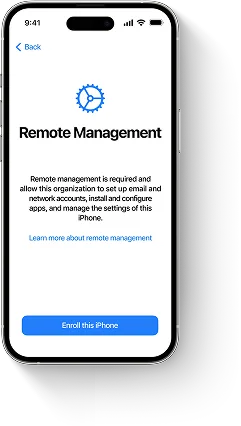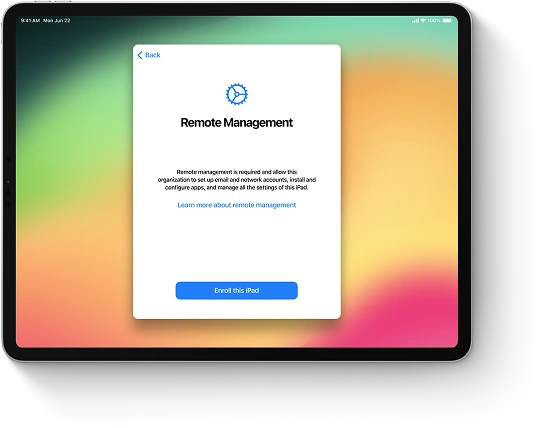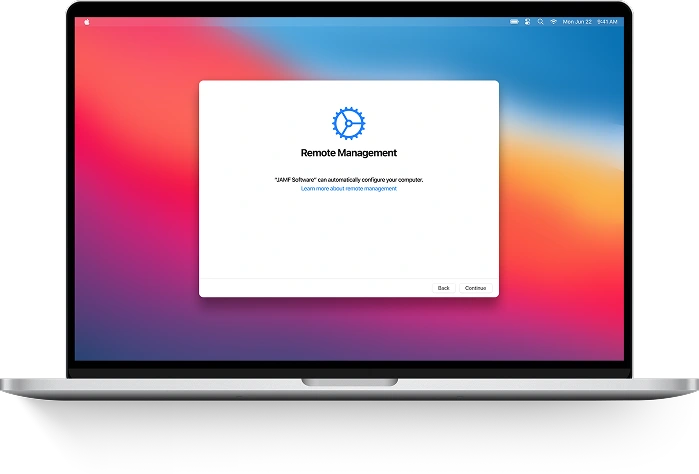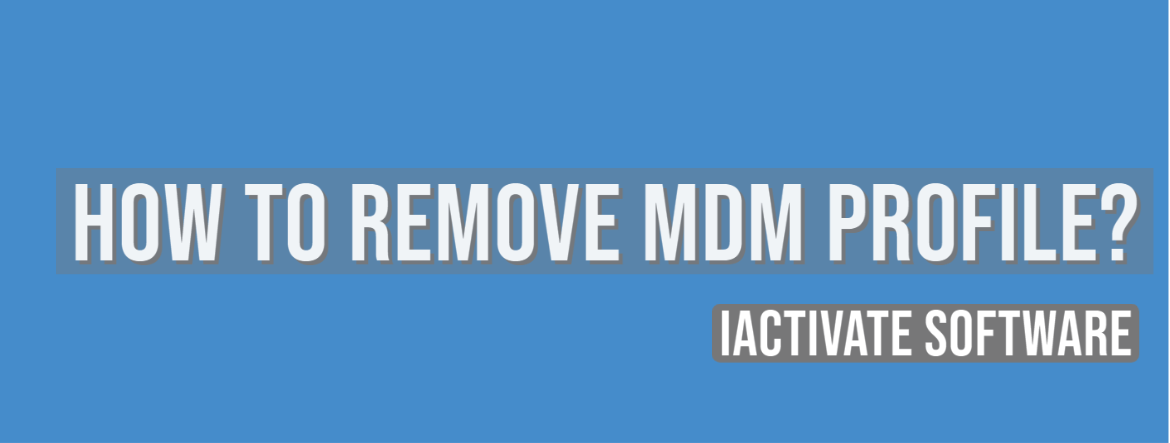
تسمح Apple للمستخدمين بإزالة ملفات تعريف MDM بشكل افتراضي. ولكن إمكانية إزالة ملف تعريف الـMDM تعتمد على البرنامج الذي تم تسجيل الجهاز من خلاله في برنامج الـMDM. في معظم الحالات، لا يمكن للمستخدم إزالة ملفات تعريف الـMDM من الإعدادات.
إذا تم تسجيل جهازك في برنامج الـMDM يدويًا أو عبر Apple Configurator، يمكنك محاولة إزالة ملف التعريف باستخدام واحدة من الطرق التالية.
إزالة ملف تعريف الـMDM يدويًا:
1. افتح تطبيق "الإعدادات" على الجهاز الذي تريد إزالة ملف تعريف الـMDM منه.
2. انتقل إلى "عام" > "إدارة الجهاز".
3. اختر ملف تعريف الـMDM الذي تريد إزالته.
4. اضغط على "إزالة الإدارة".
إزالة ملف تعريف الـMDM عبر Simple MDM:
1. اضغط على اسم جهازك.
2. اضغط على "الإجراءات" (Actions).
3. اختر "إزالة" (Remove)، وسيتم إرسال أمر إلى الجهاز يتضمّن تعليمات حول كيفية حذف ملف تعريف الـMDM.
ملاحظة: إذا كان وضع الإشراف (Supervised Mode) مفعّلًا على الجهاز وترغب في تعطيله، فسيتعيّن عليك مسح الجهاز بالكامل حتى بعد إزالته من برنامج الـMDM.
ومع ذلك، فمن المحتمل جدًا ألّا تعمل هاتان الطريقتان، لأن جهازك تم تسجيله في برنامج الـMDM عن بُعد باستخدام برنامج مختلف. كما ذُكر سابقًا، فإن معظم حلول الـMDM تمنع المستخدم من إزالة ملف التعريف من الجهاز.
في هذه الحالة، يمكنك التواصل مع قسم تكنولوجيا المعلومات في الشركة التي تشرف على جهازك وطلب إزالة الجهاز من برنامج الـMDM وحذف ملف التعريف.
ولكن إذا لم تتمكن من القيام بذلك أو لم تعرف الشركة التي تتحكم في جهازك، فإن أفضل خيار لك هو استخدام برنامج iActivate لتجاوز ملف تعريف الـMDM وإزالة أي إشراف عن الجهاز.
إزالة ملف تعريف الـMDM باستخدام iActivate Software
تم تصميم iActivate Software لتمكين المستخدمين من إزالة ملفات تعريف الـMDM وتجاوز شاشة تفعيل الـMDM على أجهزتهم بنقرة واحدة فقط.
كل ما عليك فعله لإزالة ملف تعريف الـMDM من جهاز iPhone أو iPad الخاص بك، بغض النظر عن إصدار iOS المثبّت عليه، هو اتباع ثلاث خطوات بسيطة:
1. قم بتنزيل برنامج iActivate على جهاز الكمبيوتر الخاص بك (Mac أو PC).
2. ثبّت البرنامج وقم بتشغيله.
3. اتبع الإرشادات الظاهرة على الشاشة، اضغط على "Bypass MDM" وانتظر حتى تتم إزالة ملف التعريف بالكامل.
يرجى مراجعة دليل المستخدم للحصول على وصف مفصل للعملية.